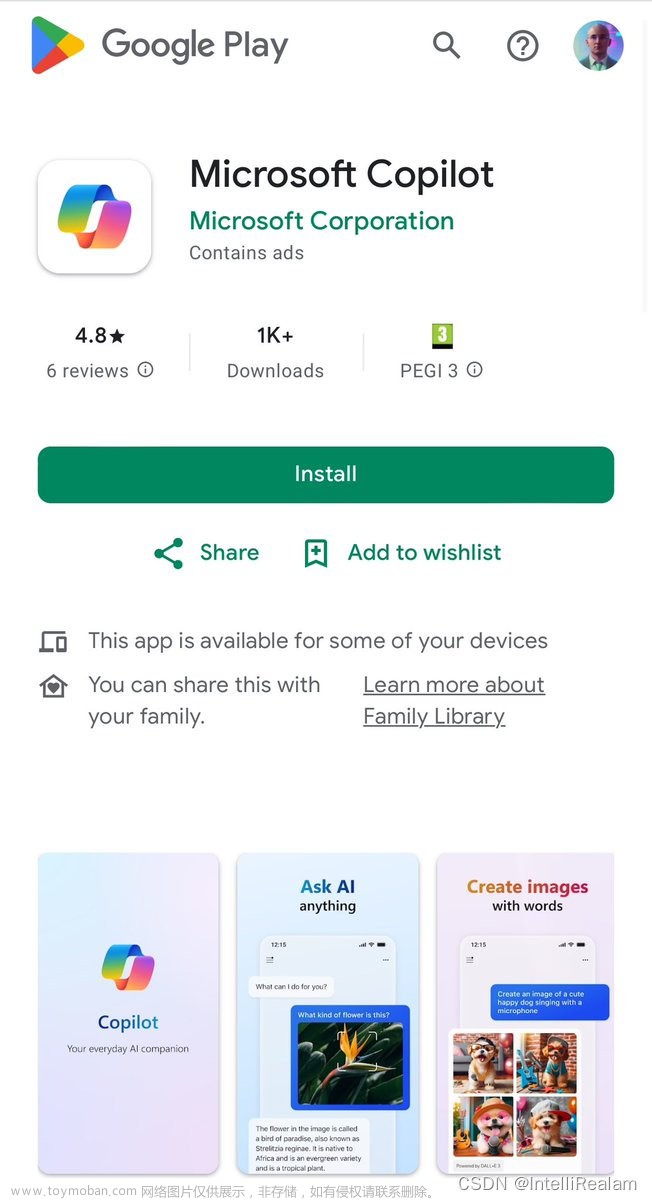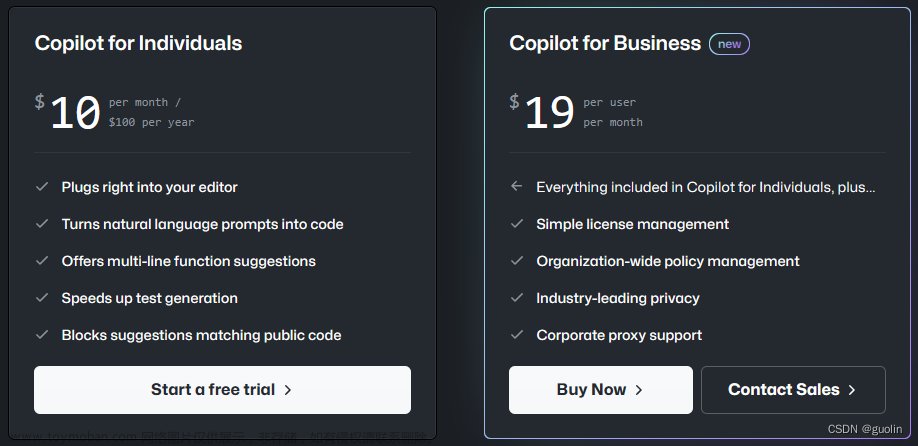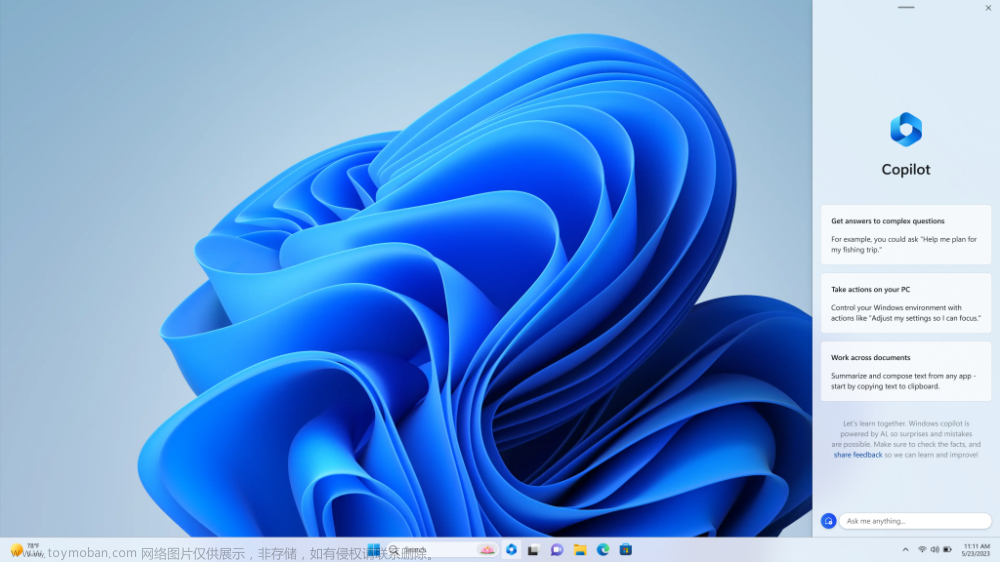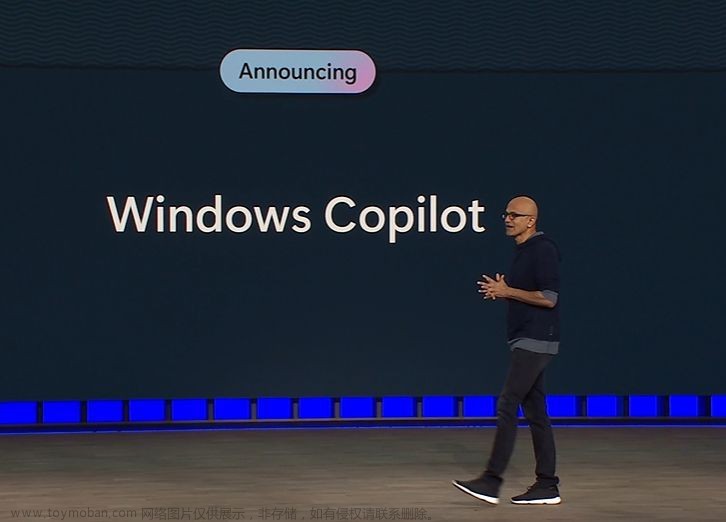Windows Copilot 是 Windows 中的一个新功能,它可以让你与一个智能助理进行对话,获取信息,执行任务,甚至创造内容。Windows Copilot 使用了 Bing Chat 的技术,它是一个基于 OpenAI 的 GPT-4 模型的聊天机器人。

目录
一、Windows 中使用Copilot 操作步骤
1.1 更新系统至最新版
1.2 更改电脑的区域和语言
1.3 下载 ViVeTool 工具
1.4 运行ViVeTool 工具
1.5 重启电脑
一、Windows 中使用Copilot 操作步骤
1.1 更新系统至最新版
你可以在设置 >Windows 更新 > Windows 预览体验计划中加入 Insider 计划,并选择 DevChannel 来获取最新的更新。如果你已经是 Insider 成员,你可以直接在 Windows 更新中检查更新,并安装最新的版本。

windows 10 系统需要下载并安装 build 19045.3754 或更高版本
Windows 11 系统需要下载并安装23H2最新版本,也就是 Insider Preview Build 23493 或更高版本。
1.2 更改电脑的区域和语言
需要确保你的电脑的区域和语言设置为美国和英语。因为 Windows Copilot 目前只支持英语,并且只在美国地区开放。
可以在设置 > 时间和语言 语言和区域中修改这些设置,并重新登录你的账户。

1.3 下载 ViVeTool 工具
下载ViVeTool,它可以帮助你强制开启 Windows Copilot 的功能。
GitHub网址:Releases · thebookisclosed/ViVe (github.com)

下载后解压缩到文件夹

1.4 运行ViVeTool 工具
以Windows PowerShell 或者命令提示符运行,如果当前为Admin管理账户,可以点击资源管理器上方路径,输入cmd回车即可打开cmd命令框
在cmd中输入以下命令激活Copilot功能
vivetool /enable /id:44774629,44776738,44850061,42105254 41655236

1.5 重启电脑
重启电脑,就可以在任务栏中看到 Windows Copilot 的图标了 文章来源:https://www.toymoban.com/news/detail-783287.html
 文章来源地址https://www.toymoban.com/news/detail-783287.html
文章来源地址https://www.toymoban.com/news/detail-783287.html
到了这里,关于如何在 Windows 中使用Copilot AI的文章就介绍完了。如果您还想了解更多内容,请在右上角搜索TOY模板网以前的文章或继续浏览下面的相关文章,希望大家以后多多支持TOY模板网!